Adobe
photoshop是一款功能非常强大的图片处理软件,在其中我们可以使用各种工具进行图片的后期编辑和处理。有时候我们会需要借助参考线功能进行基础的排版等操作,那小伙伴们知道Adobe
Photoshop中如何设置参考线和标尺吗,其实设置方法是非常简单的,小伙伴们可以打开自己的Adobe
Photoshop软件后,一起动手操作起来。如果小伙伴们还没有Adobe
Photoshop这款软件,可以在本教程末尾处进行下载和安装,方便后续的使用。接下来,小编就来和小伙伴们分享具体的操作步骤了,有需要或者是有兴趣了解的小伙伴们快来和小编一起往下看看吧!
第一步:双击打开Adobe Photoshop;
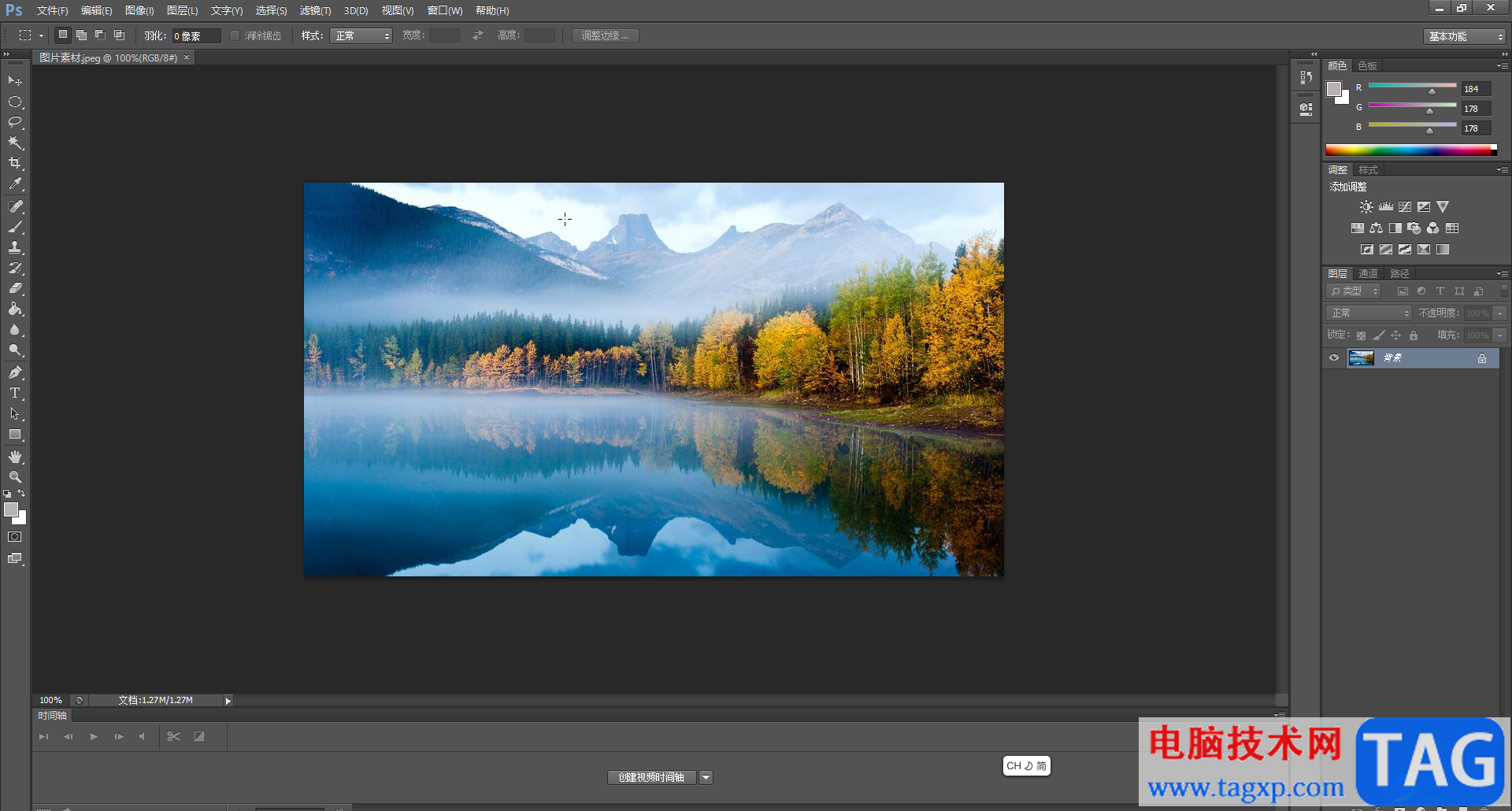
第二步:按Ctrl+R键调出标尺,或者点击勾选“视图”选项卡中的“标尺”调出来;
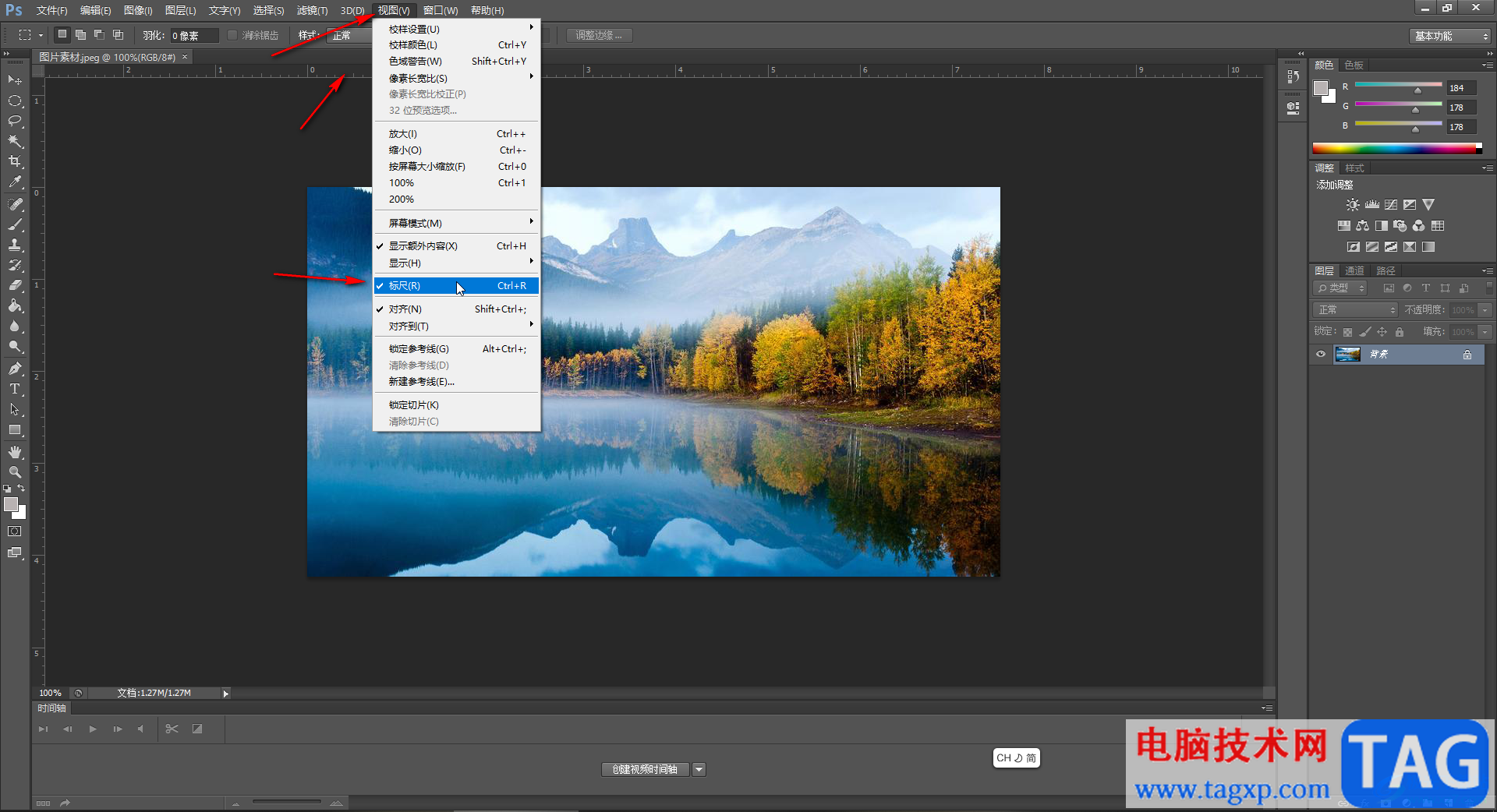
第三步:在上方标尺或者左侧标尺处,向中间拖动可以得到参考线;
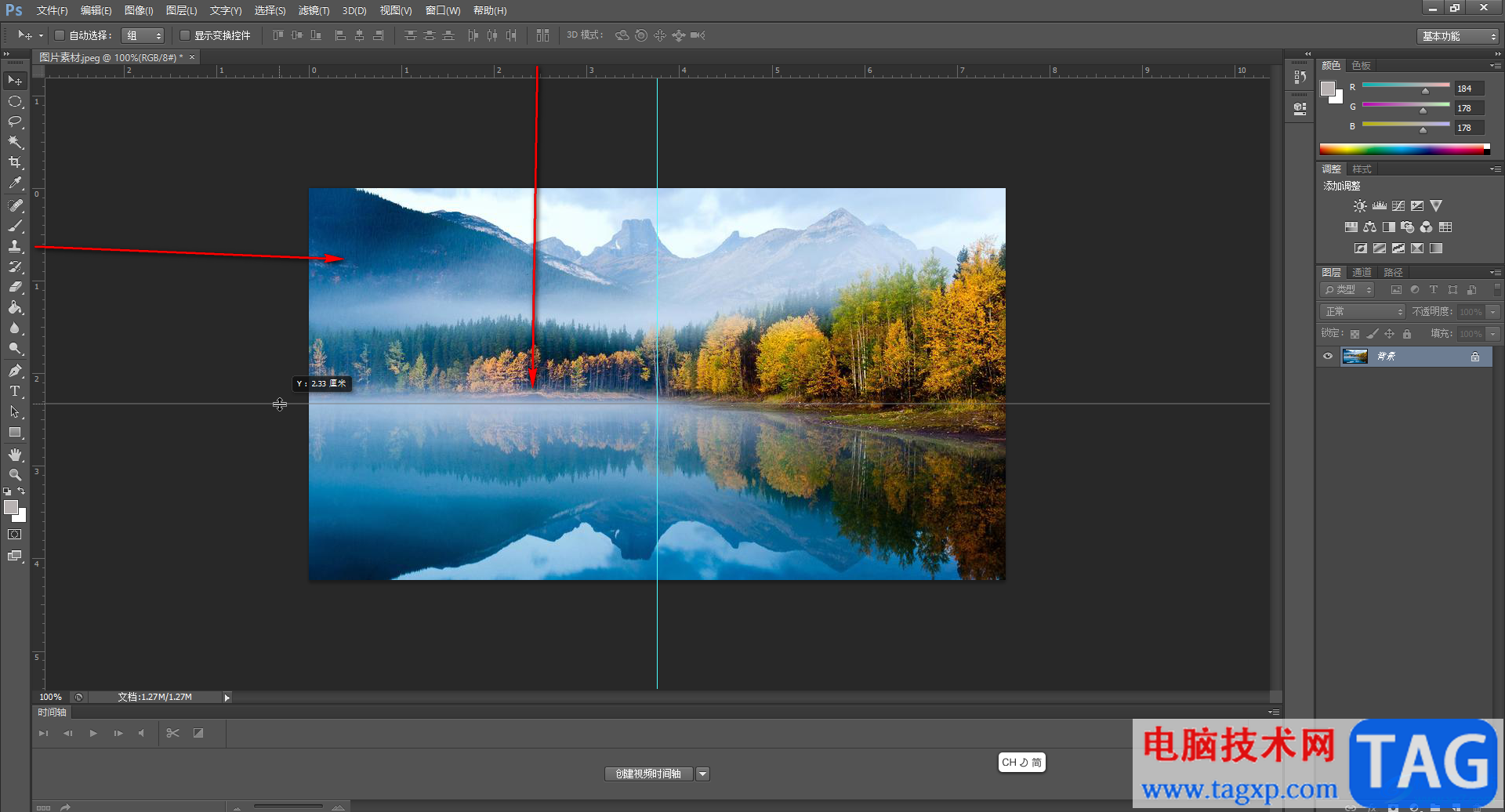
第四步:在标尺处右键点击可以切换单位;
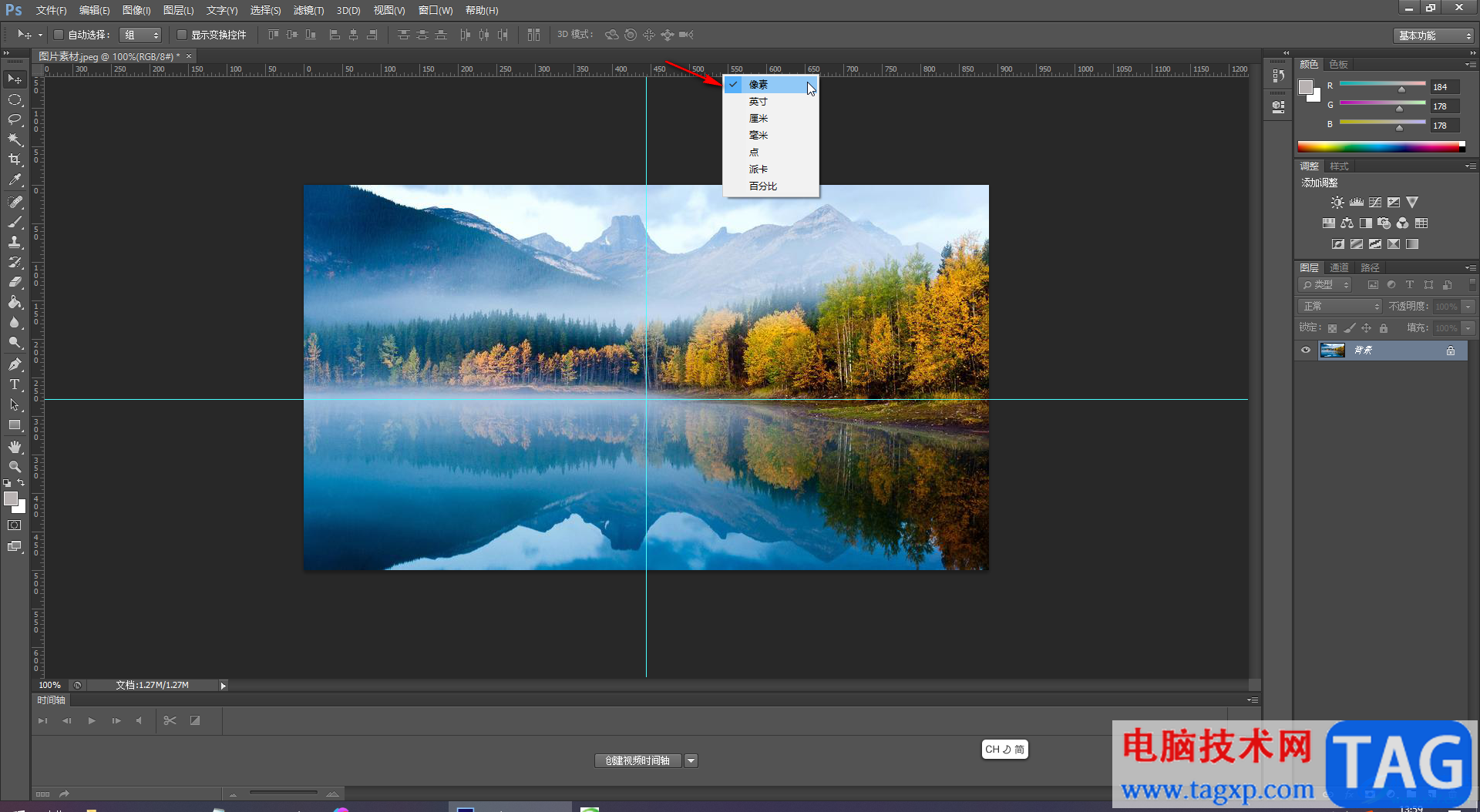
第五步:也可以在“视图”选项卡中点击新建参考线,然后在打开的窗口中选择参考线的方向,设置位置参数和单位就可以了。
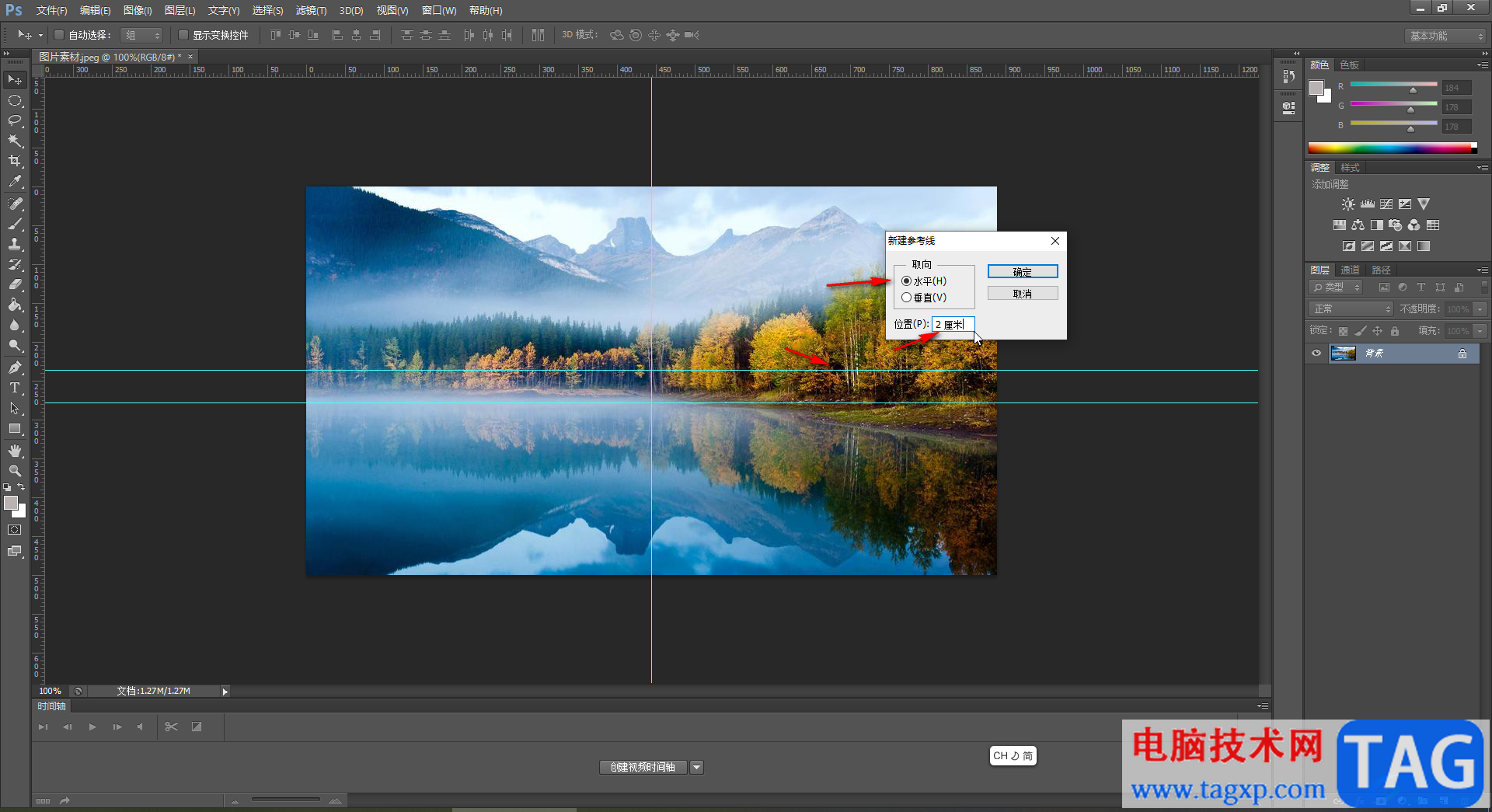
以上就是Adobe Photoshop中设置标尺和参考线的方法教程的全部内容了。后续如果不再需要参考线,可以在图文外拖动参考线到标尺位置,这样就可以将参考线删除了,非常简单的。
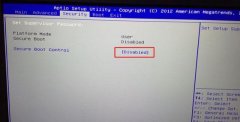 PX780-D1机械师15.6寸笔记本重装win7
PX780-D1机械师15.6寸笔记本重装win7
机械师PX780-D1是一款搭载了intel酷睿第六代i7处理器的15.6英寸笔记......
 windows10显示文件扩展名设置方法
windows10显示文件扩展名设置方法
win10显示文件扩展名是一个非常方便的功能,可以让用户可以随......
 网络攻击类型解析:常见的网络攻击有哪
网络攻击类型解析:常见的网络攻击有哪
网络攻击的带来沉重影响,这些攻击不仅会损害企业声誉,还可......
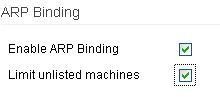 网件路由器TOMATO_IP_限速配置教程
网件路由器TOMATO_IP_限速配置教程
TOMATO IP 限速版主要功能: 1、ARP 防欺骗 2、IP与MAC唯一绑定 3、应......
 wps文档插入下一页分节符会多出一页的
wps文档插入下一页分节符会多出一页的
wps软件是大部分用户很喜欢的一款办公软件,在这款办公软件中......

sai图层面板怎么放到右侧呢,话说不少用户都在咨询这个问题呢?下面就来小编这里看下sai图层面板位置的设置方法吧,需要的朋友可以参考下哦。...

在用户的电脑上都会备上一款自己习惯使用的浏览器,例如有用户会选择使用uc浏览器,当用户在uc浏览器软件中浏览网页时,在遇到需要的文件和素材的时候,都会选择将其下载到本地来备用...
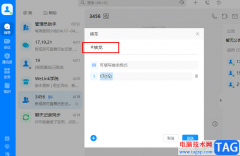
welink是很多小伙伴都在使用的一款协同办公平台,在该平台中,我们可以创建群聊,和好友进行文件分享,还可以预约线上会议以及进行考勤审批。在使用welink的过程中,有的小伙伴可能会有在...

说起会声会影这款软件,很多小伙伴都比较熟悉,这其实是一款非常好用的视频剪辑软件,在其中我们可以轻松进行想要的视频剪辑操作。如果我们在会声会影中添加图片素材后,希望旋转图片...
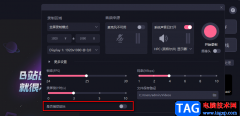
必剪是很多小伙伴都在使用的一款视频剪辑软件,这款软件中的功能十分的丰富,并且操作简单,对于新手十分的友好。无论是在视频中添加字幕还是背景音乐,都可以轻松完成。在使用必剪的...
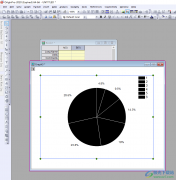
OriginPro是大家平常分析数据非常重要的一个图形制作工具,可以将我们需要的数据进行设置成相关的图形,比如扇形图、折线图、柱形图以及散点图等,有的小伙伴通过这样的数据分析工具,可...
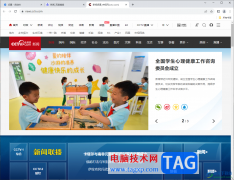
谷歌浏览器被很多小伙伴喜欢,大家觉得该浏览器的安全性和兼容性是非常不错的,且在浏览器的过程中,几乎没有广告弹出,有的小伙伴会通过该浏览器进行访问自己的工作网站以及有趣的网...

金山毒霸是国内比较知名的杀毒软件,具有着防火墙实时监控、压缩文件病毒、查杀电子邮件病毒等功能,总之金山毒霸能够让用户在健康安全的环境下使用电脑,用户在电脑上安装金山毒霸后...

xmind作为一款专业的思维导图软件,具有强大的功能和广泛的应用领域,它以图形化的方式呈现用户的思维信息,以此来帮助用户更好地理解和表达思维,所以xmind软件成为了用户头脑风暴或是...
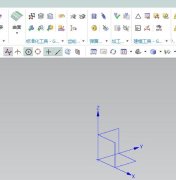
相信对于很多新手伙伴来说,还不是很熟悉UG10.0软件中的通过曲线组命令,那么话说UG10.0通过曲线组命令如何使用呢?详细内容如下讲解。...

wolai是一款非常好用的笔记软件,它为用户提供了出色的编辑体验,并且支持在笔记中插入图片、视频、音频等文件,让用户可以简单轻松的将笔记信息整理出来,创建出属于自己的个人建构网...
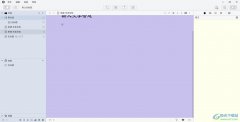
WonderPen是一款安全稳定的写作软件,它的界面精美,上手容易,因此许多的作家、学生或是写作爱好者,都会选择在WonderPen软件中来完成作品的编写,当用户打开WonderPen软件后,会发现编辑器显...
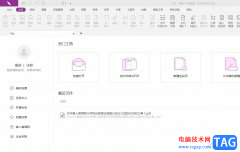
福昕pdf编辑器是一款功能强大的pdf编辑和阅读工具,它为用户提供了编辑、注释、转换以及加密等多种功能,帮助用户简单轻松的完成pdf文件的编辑任务,因此许多用户在日常工作中,都会选择...
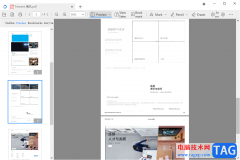
稻壳阅读器成为一款经典却实用的编辑PDF文档和下载PDF文档的软件,一般我们下载该软件的时候,这款软件的操作页面的语言是简体中文显示的,但是有些时候,有部分小伙伴想要就将简体中文...
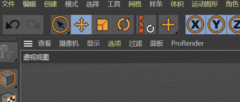
C4D如何添加多边形选集呢?想必有的网友还不太了解的,为此,今日小编带来的这篇文章就为大伙分享了C4D建立多边形选集教程分享教程,一起来看看吧。...